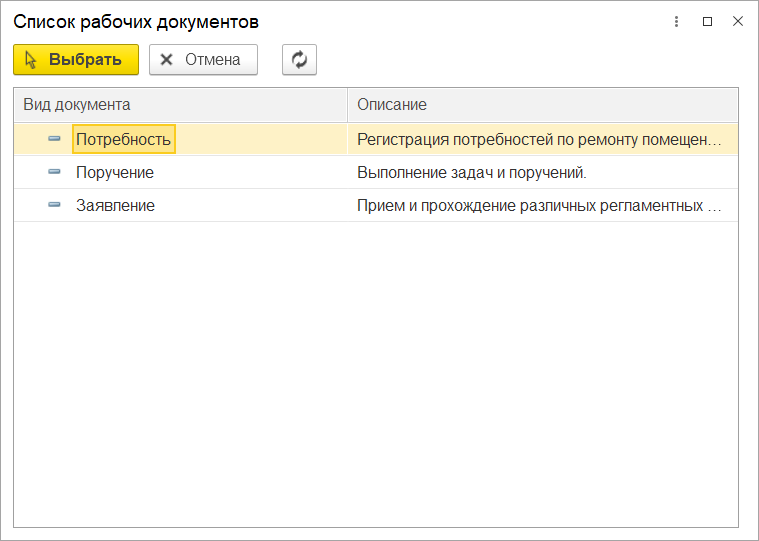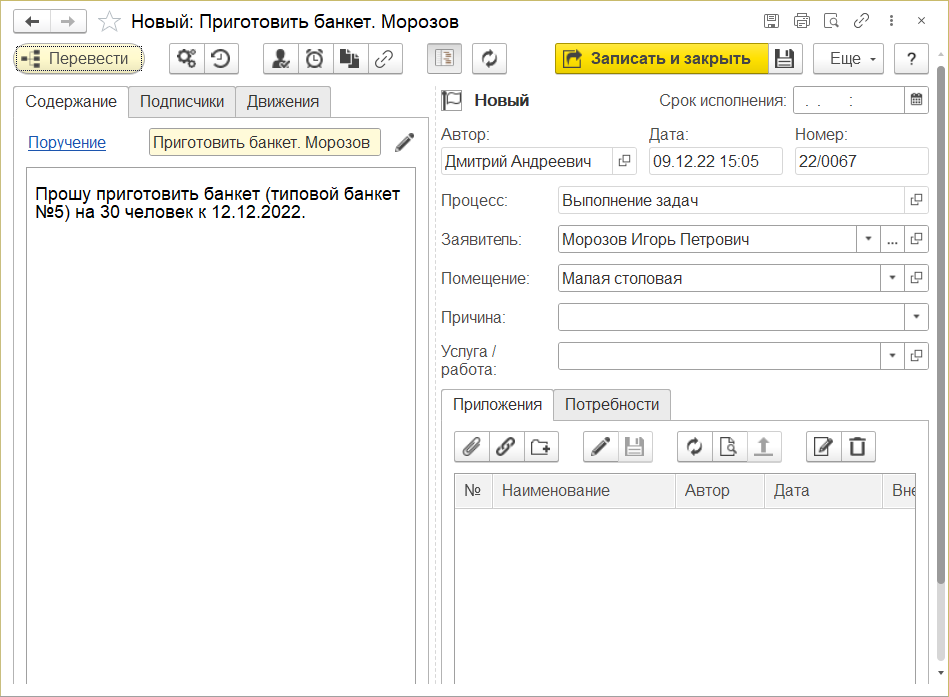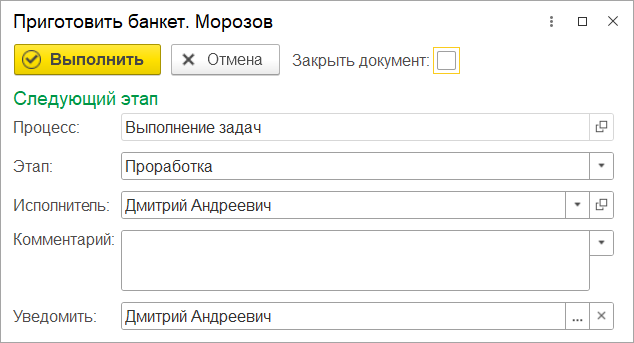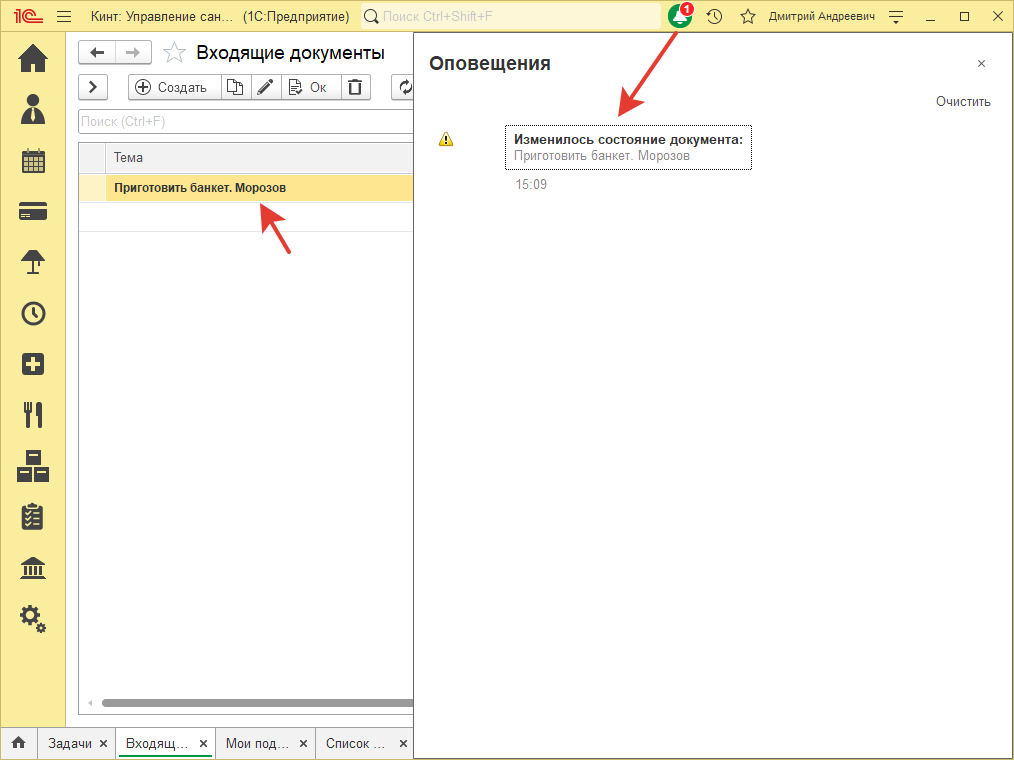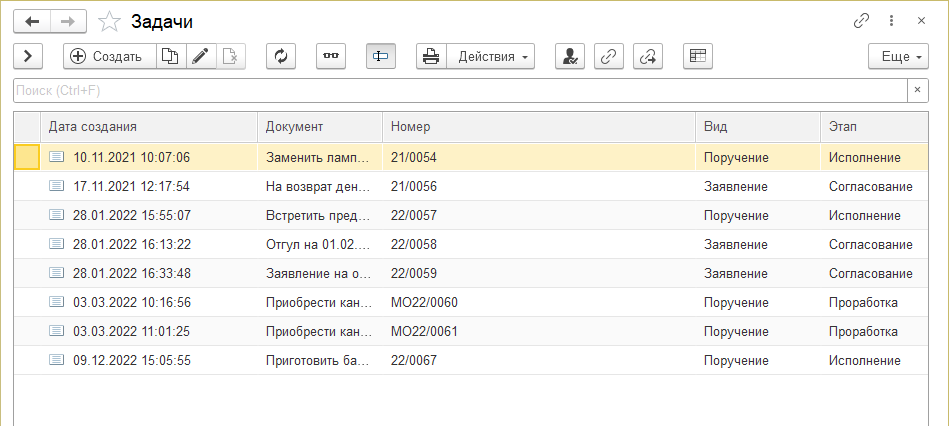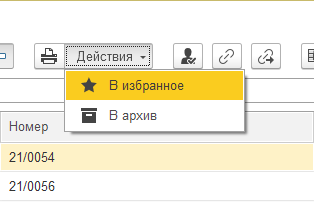Журнал «Задачи» — различия между версиями
м |
|||
| (не показана 1 промежуточная версия этого же участника) | |||
| Строка 1: | Строка 1: | ||
| − | <noinclude>[[Категория: | + | <noinclude>[[Категория: Документооборот (КУС)]]</noinclude> |
Журнал доступен в основном разделе программы ДОКУМЕНТООБОРОТ — ЗАДАЧИ или его можно найти [[Интерфейс программы (КУС)#Поиск по интерфейсу|поиском по интерфейсу]]. | Журнал доступен в основном разделе программы ДОКУМЕНТООБОРОТ — ЗАДАЧИ или его можно найти [[Интерфейс программы (КУС)#Поиск по интерфейсу|поиском по интерфейсу]]. | ||
| Строка 30: | Строка 30: | ||
* '''В архив''' — закрывает задачу и помещает ее в архив. | * '''В архив''' — закрывает задачу и помещает ее в архив. | ||
*: [[Файл:Действия с задачей.png]] | *: [[Файл:Действия с задачей.png]] | ||
| − | |||
| − | |||
Текущая версия на 15:31, 19 ноября 2024
Журнал доступен в основном разделе программы ДОКУМЕНТООБОРОТ — ЗАДАЧИ или его можно найти поиском по интерфейсу.
Журнал «Задачи» отображает все документы вида «Задача», которые либо перевели на пользователя, либо были созданы самим пользователем.
Чтобы открыть задачу, установите на него курсор и дважды щелкните мышью или нажмите Enter.
(см. также Универсальная форма списка)
Создание задачи
- В журнале «Задачи» нажмите кнопку Создать. Откроется список рабочих документов.
- Выберите нужный тип документа. Откроется форма новой задачи.
- В открывшейся форме заполните необходимые поля шапки и содержание.
- Проверьте правильность оформления задачи и нажмите кнопку Перевести. Откроется окно перевода задачи на следующий этап.
- Выберите Исполнителя.
- Поля Процесс, Этап и Уведомить должны быть заполнены по умолчанию. Если они заполнены не так, как вам нужно, заполните их самостоятельно. При необходимости напишите комментарий.
- Поставьте галочку напротив поля Закрыть документ, чтобы задача автоматически закрылась после перевода на новый этап.
- Чтобы отправить задачу на выполнение исполнителю, нажмите кнопку Выполнить.
- После этого у указанного исполнителя в разделе Документооборот — Входящие документы появится новая задача.
- Чтобы перевести задачу на следующий этап, Исполнителю необходимо открыть задачу, выполнить свое поручение и перевести задачу на следующий этап. Аналогично поступают на всех следующих этапах до тех пор, пока задача не будет выполнен.
- После того, как задача выполнена, автор задачи должен перевести ее в архив. Для этого нужно открыть выпадающий список справа от кнопки Перевести и выбрать команду В архив.
- Задача закроется и удалится из списка.
Форма журнала
Действия — список возможных действий с выбранной задачей: